
Jika ada beberapa orang yang berbagi tim, hal yang paling normal adalah membuat akun yang berbeda untuk masing-masing. Dengan cara ini tidak ada yang mengakses file kami dan kami semua dapat menikmati Windows 10 tanpa masalah. Meski penting untuk bisa tahu cara beralih akun dengan mudah.
Oleh karena itu, di bawah ini kami akan menjelaskan langkah-langkah yang harus dilakukan dapat beralih akun di Windows 10. Anda akan melihat bahwa ini adalah sesuatu yang sangat sederhana dan hampir tidak membutuhkan waktu. Jadi akan berguna jika Anda memiliki beberapa akun pengguna di komputer yang sama.
Cara termudah untuk melakukannya adalah dengan menggunakan menu Start di komputer.. Karena di sana kami menemukan akses langsung yang memungkinkan kami mengakses akun pengguna tersebut. Oleh karena itu, ini sangat sederhana dan intuitif untuk semua pengguna.
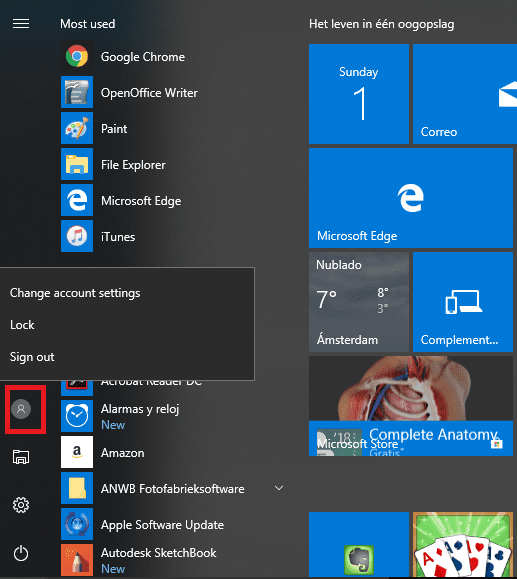
Oleh karena itu, Kami membuka menu start Windows 10 dan kemudian mengklik foto profil kami. Jika Anda tidak memiliki foto profil, itu adalah ikon yang muncul di bagian atas di kolom paling kiri di menu mulai. Anda bisa melihatnya di gambar.
Ketika kami mengklik gambar tersebut, kami mendapatkan beberapa opsi, selama Anda memiliki beberapa akun pengguna. Opsi yang keluar adalah sebagai berikut:
- Ubah pengaturan akun: Buka pengaturan Windows di bagian informasi pribadi. Ini memberi Anda kemungkinan untuk mengedit profil pribadi Anda.
- Blokir: Apa yang akan dilakukan adalah memblokir peralatan sehingga akan meminta PIN atau kata sandi untuk dapat masuk.
- Tutup sesi: Kami menutup sesi saat ini dan Windows 10 akan kembali ke layar selamat datang. Di layar ini kita dapat mengakses komputer dengan akun yang berbeda.
- Akun lainnya: Dengan mengklik opsi ini kami mengakses akun pengguna lainnya yang tersedia
Oleh karena itu, kita dapat memilih salah satu dari dua opsi terakhir. Dengan cara ini kami akan memiliki kemungkinan untuk masuk ke komputer dengan akun yang berbeda. Oleh karena itu, jika Anda akan keluar dan keluar, penting bagi Anda untuk menyimpan semuanya. Karena semua program dan aplikasi yang terbuka akan ditutup ketika Anda memilih opsi ini.